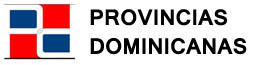Aunque llevan un tiempo con nosotros, las herramientas de edición multimedia de WhatsApp resultan desconocidas para los usuarios menos duchos. De forma básica (habrá quien diga rudimentaria), nos permiten retocar instantáneas por mera diversión o para destacar algún elemento. Todo sin abandonar la aplicación de mensajería instantánea y, por consiguiente, recurrir a soluciones específicas.

El primer paso dependerá de si queremos editar una foto ya recibida o por enviar. En el primer caso pincharemos sobre ella dentro del chat o grupo de conversación correspondiente. Una vez a pantalla completa, seleccionaremos ‘Editar’ en el menú contextual (arriba a la derecha -Android- o en la franja inferior de la pantalla -iOS-).
Si por el contrario buscamos alterar una imagen antes de enviarla, debemos pulsar el icono de cámara sito junto al campo de texto, lo que nos permitirá bien capturar al momento, bien escoger en nuestro álbum fotográfico.
Ya con el menú de edición en pantalla (cuatro iconos sitos en la esquina superior derecha), comenzamos con el proceso en sí. Las opciones disponibles son las siguientes:
¦ Aplicar un filtro: Deslizando el dedo hacia arriba aparecerá un selector de filtros que podremos aplicar al foto o vídeo, con tan solo pulsar sobre el que nos interese. Existen cinco opciones: Pop, Blanco y Negro, Cool, Chrome y Película.
¦ Garabatear: Esta opción resulta útil cuando queremos señalizar un punto o a una persona en una fotografía, por ejemplo. Basta pulsar sobre el icono del lápiz (esquina superior derecha), seleccionar un color en la barra bajo éste y deslizar el dedo por la imagen o vídeo. Podemos trazar flechas, circunferencias o simplemente borrones, según nos dé el pulso.
Por supuesto, también se permite dibujar gafas, bigotes o cuernos demoníacos, como hacíamos de niños con las revistas de casa.
¦ Insertar texto: Aquí pulsamos sobre el icono ‘T’, seleccionamos el color del texto y lo tecleamos. Una vez insertado podemos volver a cambiar su tonalidad, redimensionarlo (pinchando con ambos dedos), reubicarlo (pulsando sobre el texto y moviendo el dedo sin levantarlo de la pantalla) o eliminarlo (siguiendo el mismo proceso pero arrastrándolo hasta el icono de la papelera, en la esquina superior izquierda).
¦ Colocar un sticker o emoji: El icono de la cara sonriente nos permite escoger entre las colecciones de pegatinas almacenadas en WhatsApp o el paquete de emojis instalado en el teléfono. También podemos usar stickers dinámicos o aquellos creados por nosotros ( siguiendo estos pasos).
Estos elementos decorativos pueden redimensionarse o suprimirse según lo descrito en el punto anterior. Además, si queremos deshacer cualquiera de nuestras acciones, basta con tocar el icono de la flecha en retroceso (el primero de la franja superior).
¦ Recortar la imagen o vídeo: El icono de recorte alberga varias herramientas de interés. Podemos recortar la imagen pulsando y moviendo cada una de las cuatro esquinas del área de selección; ajustar su ángulo con la rueda numérica, girarla o modificar el aspecto (cuadrado, 2:3, 3:5…). Para estos dos últimos casos disponemos de iconos respectivos.
Con vídeos, las opciones se limitan a recortarlos (acortando la línea temporal presente en la parte superior), girarlos o seleccionar otro aspecto.
¦ Convertir en GIF: Los vídeos más breves (en torno a cinco segundos) pueden enviarse como GIFs o imágenes animadas. De ser posible esta opción, WhatsApp lo indicará con un selector dispuesto bajo la línea temporal que comentábamos. Solo tenemos que resaltar ‘GIF’ en azul y proceder al envío (con o sin comentario, a gusto del consumidor).
Tomado de https://www.elcorreo.com